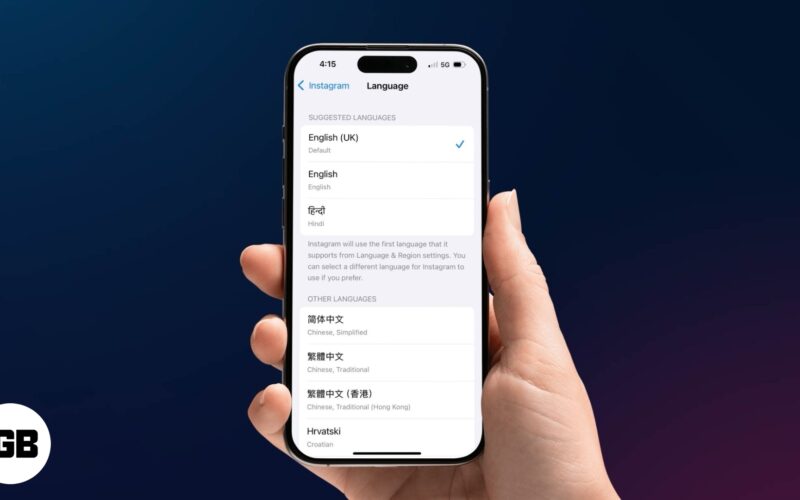
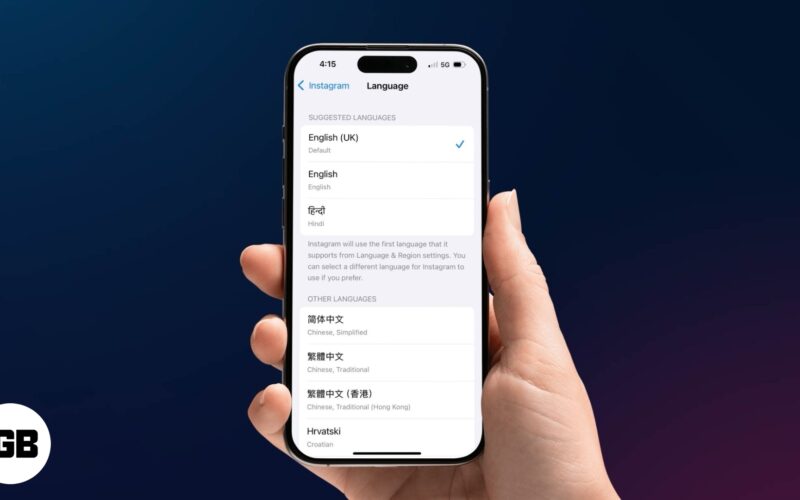
Tudta, hogy az iPhone lehetővé teszi bizonyos alkalmazásokat más nyelven futtatni anélkül, hogy megváltoztatná a teljes eszköz nyelvét? Az iOS 13-tól kezdve az Apple bevezetett egy olyan funkciót, amely lehetővé teszi a felhasználók számára, hogy külön nyelveket állítsanak be az egyes alkalmazások számára, így hatékony eszközévé válnak a nyelvtanulók, a gyakori utazók és a régió-specifikus alkalmazás viselkedésre szoruló mindenkinek.
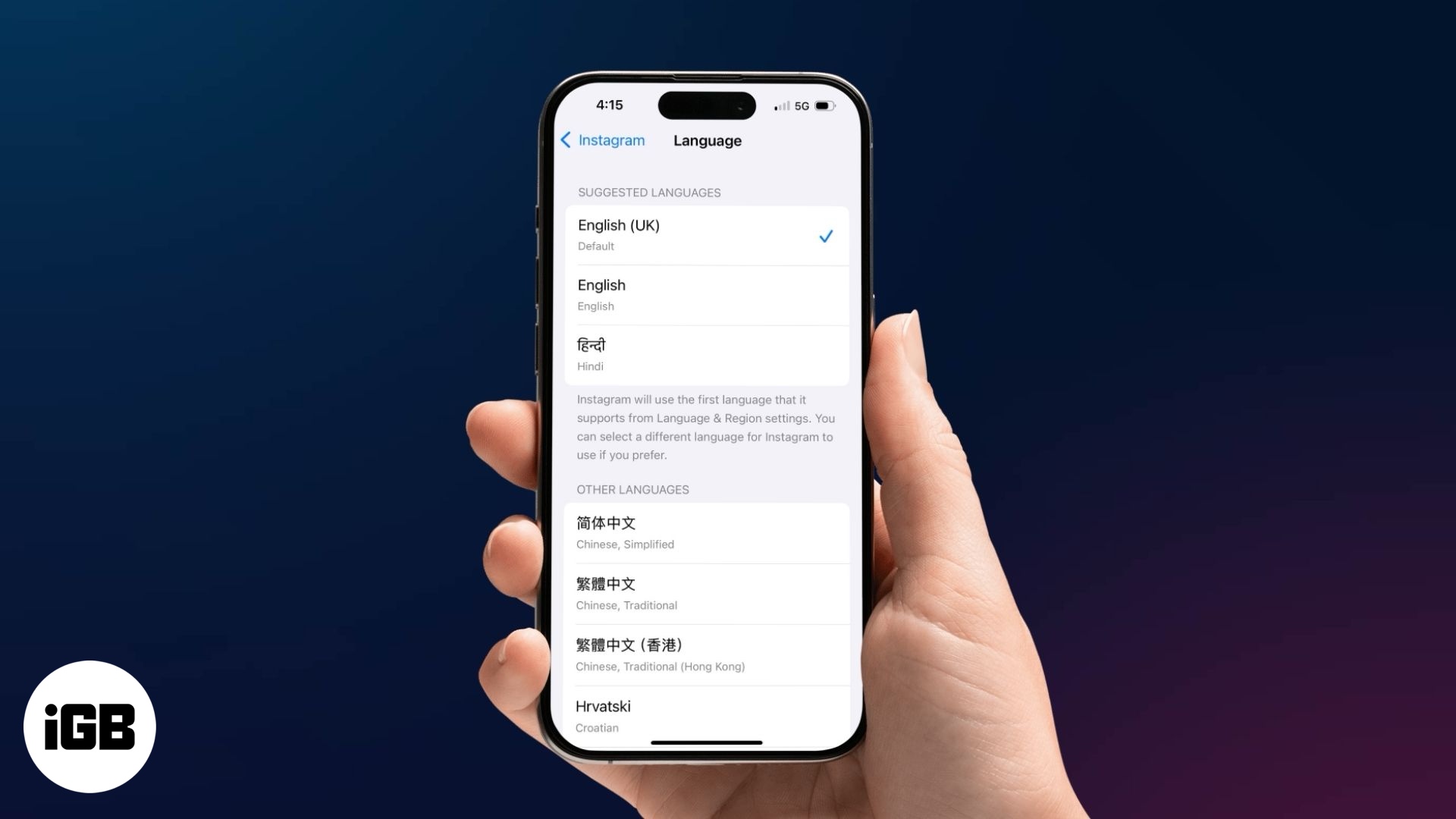
Függetlenül attól, hogy új nyelvet tanul, vagy egyszerűen jobb felhasználói élményt szeretne a kedvenc alkalmazásaiban, ez az útmutató mindent átjut, amit tudnia kell az alkalmazás nyelvi beállításainak megváltoztatásáról az iPhone vagy iPad készüléken.
Miért változtatja meg az alkalmazás nyelvét?
Számos intelligens oka van egy alkalmazás futtatásához az iPhone rendszer nyelvétől eltérő nyelven:
- Nyelvtanulás: Erősítse meg tanulását olyan alkalmazások használatával, mint a WhatsApp vagy az Instagram a célnyelven
- Könnyű navigáció: Néhány alkalmazás, különösen a kormányzati vagy banki alkalmazások könnyebben használhatók az anyanyelvén
- Utazás: Használjon tranzit, térképeket vagy időjárási alkalmazásokat a helyi nyelven, amikor külföldön
- Lokalizált szolgáltatások: Néhány bevásárló vagy szórakoztató alkalmazás a helyi ajánlatokat vagy tartalmat mutatja be, ha egy adott nyelvre állítja
Például a Flipkart támogatja az alkalmazáson belüli nyelvváltást, de az Amazon nem, ezért be kell állítania a nyelvet az iPhone beállításain keresztül.
Kapcsolódó: Hogyan lehet megváltoztatni az országot az Amazon alkalmazásban az iPhone -on
Mit kell tudni, mielőtt megváltoztatná az alkalmazás nyelvét az iPhone -on
Mielőtt belemerülne, itt van néhány fontos dolog, amelyet szem előtt kell tartani:
- Legalább iOS 13 vagy újabb futtatást kell futtatnia
- Az alkalmazásnak több nyelvet kell támogatnia (nem mindegyiket tesz)
- Először hozzá kell adnia egy másodlagos nyelvet az iPhone -jához
- Egyes alkalmazások nem tudják teljes mértékben támogatni a fordításokat, vagy kisebb hibákat jeleníthetnek meg
Hogyan lehet megváltoztatni egy adott alkalmazás nyelvét iPhone -on vagy iPad -en
Az egyetlen alkalmazás nyelvének váltásához kövesse ezt a két fő lépést.
1. lépés: Adjon hozzá egy másodlagos nyelvet az iPhone -jához
Ha még nem adta hozzá a kívánt nyelvet, akkor ezt először tegye meg:
- Nyissa meg a Beállítások alkalmazást, és koppintson az Általános elemre.
- Válassza ki a nyelvet és a régiót.
- Koppintson a nyelv hozzáadására az előnyben részesített nyelvek alatt.
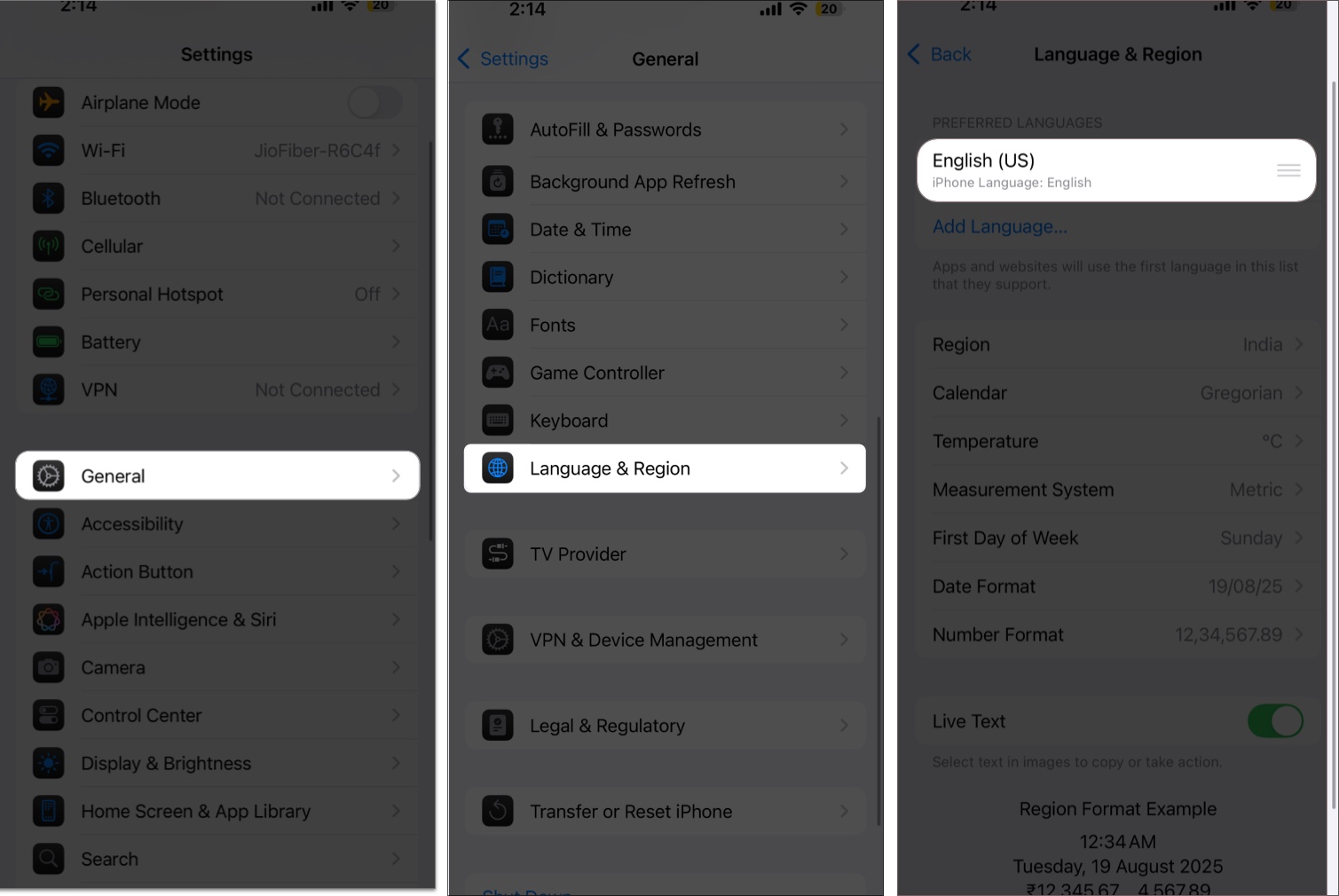
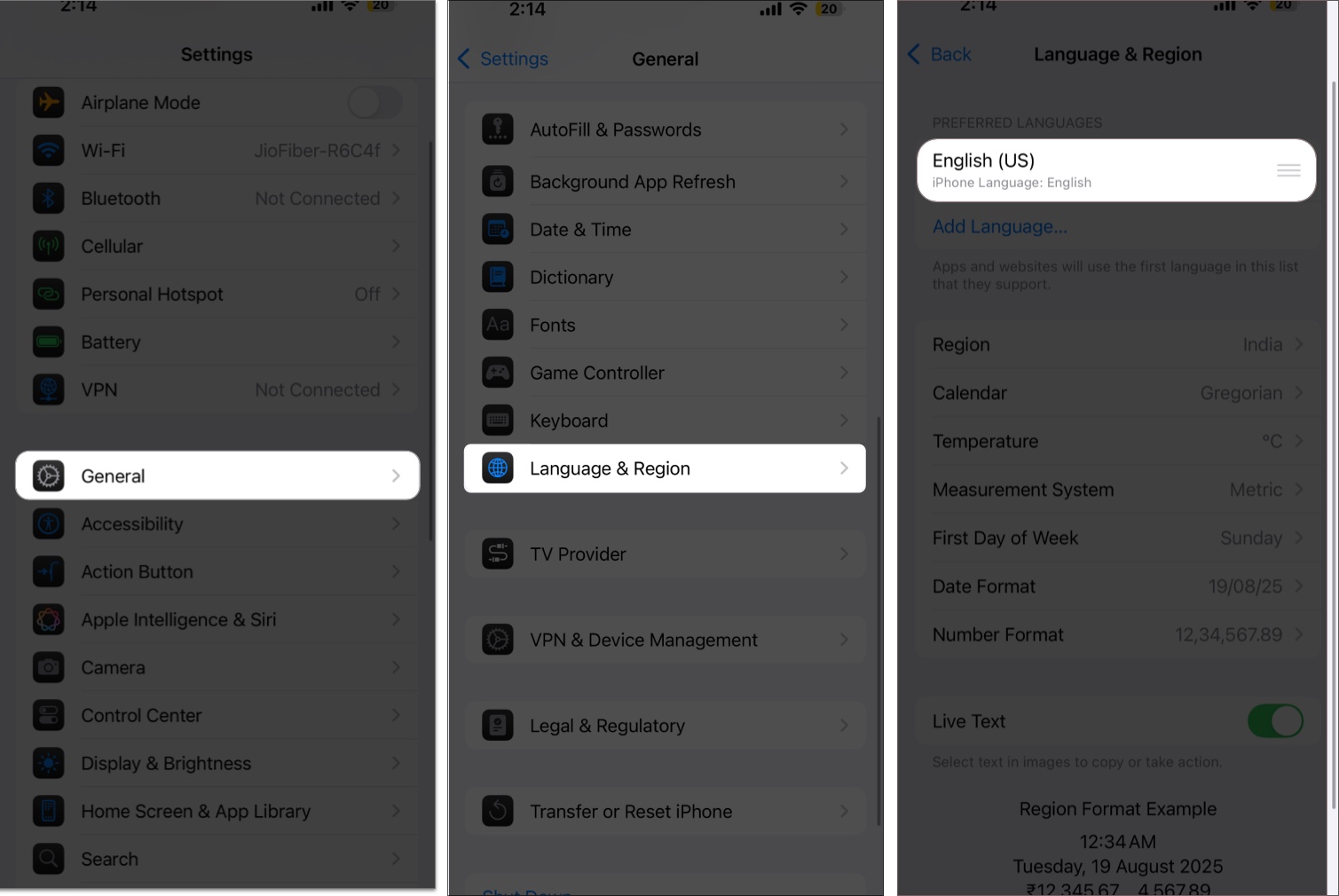
- Válassza ki a kívánt másodlagos nyelvet.
- Amikor a rendszer kéri, válassza ki, hogy meg akarja -e tartani az aktuális nyelvet, vagy vált -e az újra, mint rendszernyelvre.
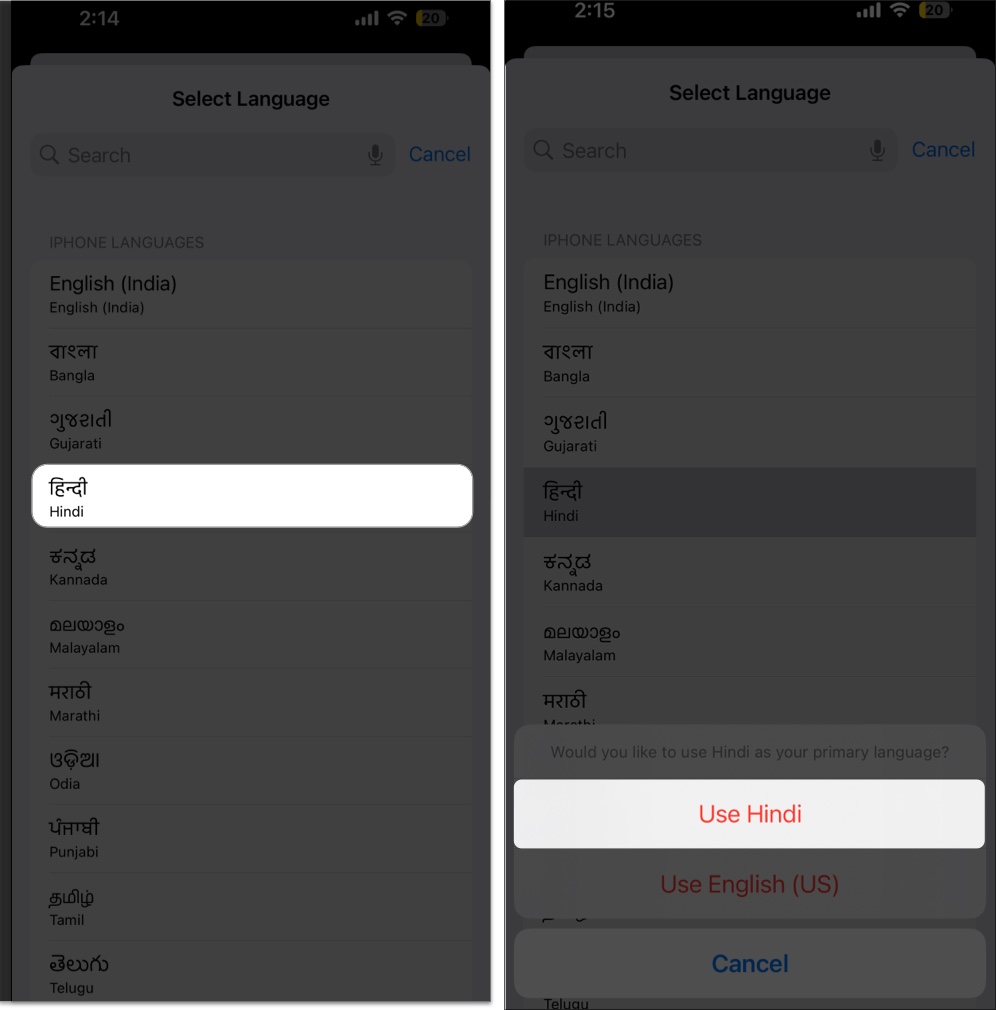
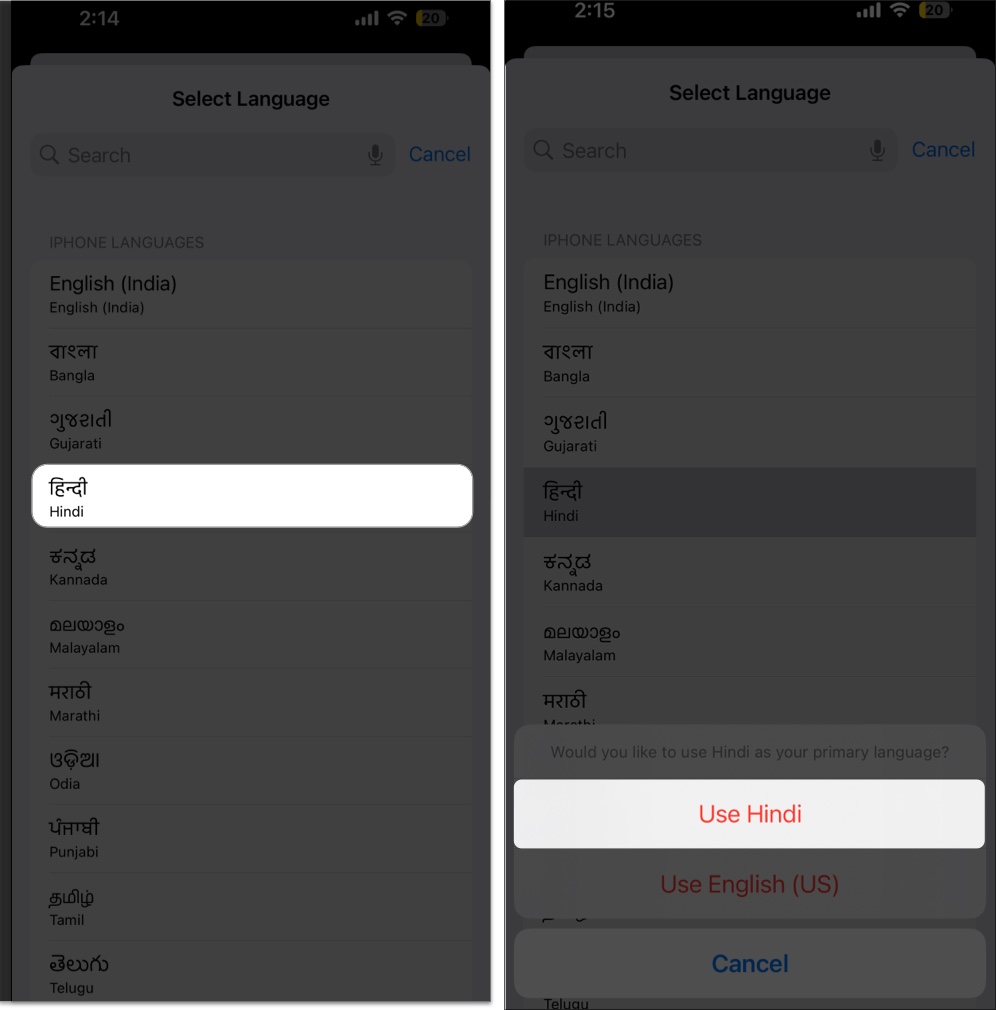
Még akkor is, ha nem váltja a rendszer egészét, ez a lépés szükséges ahhoz, hogy a nyelvet az egyes alkalmazásokhoz elérhetővé tegye.
2. lépés: Változtassa meg a nyelv nyelvét egy adott alkalmazáshoz
Most, hogy az új nyelvet hozzáadják az iPhone -hoz, bármilyen támogatott alkalmazáshoz hozzárendelheti:
- Nyissa meg a Beállítások alkalmazást> Érintse meg az alkalmazást.
- Itt válassza ki azt az alkalmazást, amelynek nyelvét meg akarja változtatni.
- Érintse meg a nyelvet az előnyben részesített nyelv szakasz alatt.
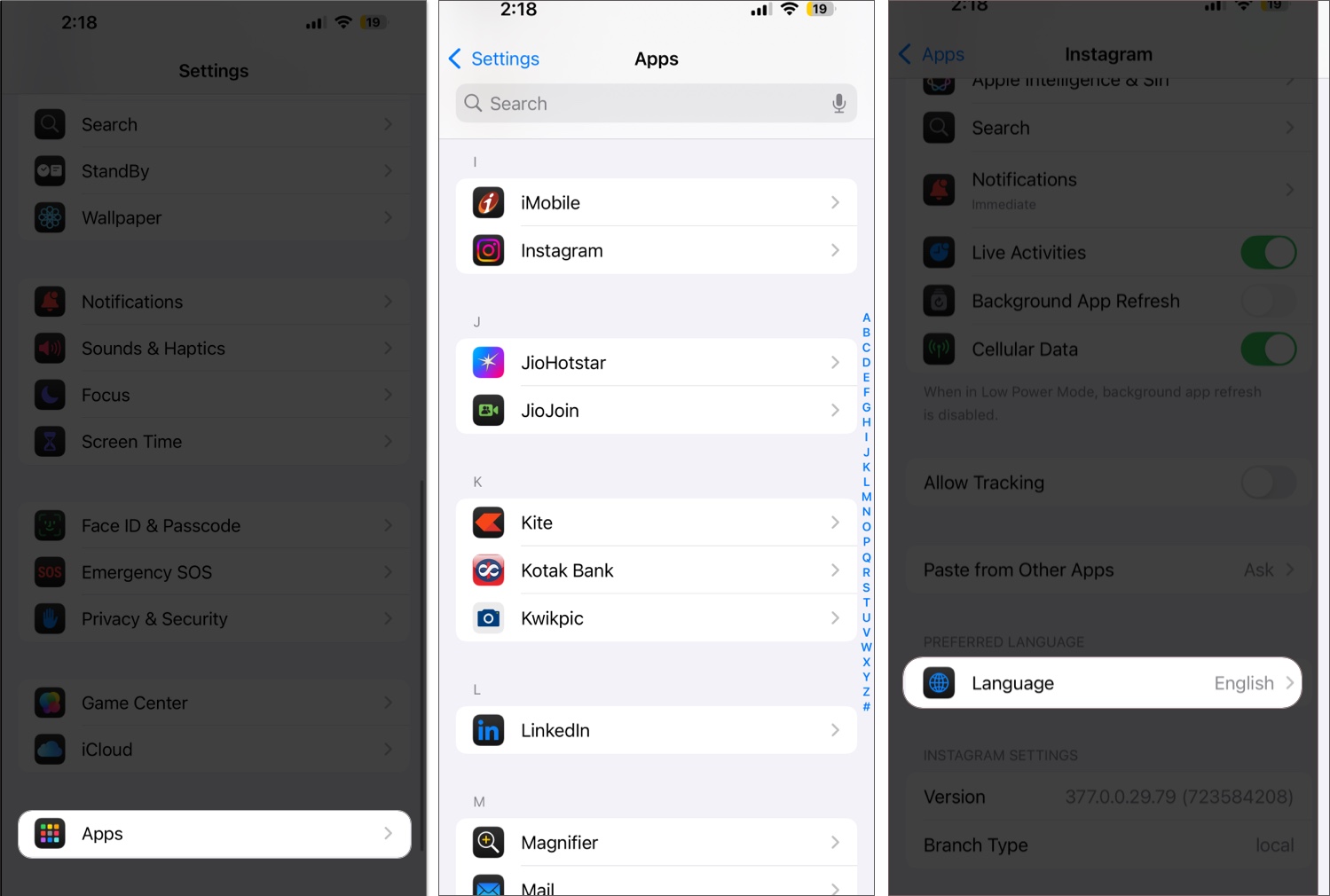
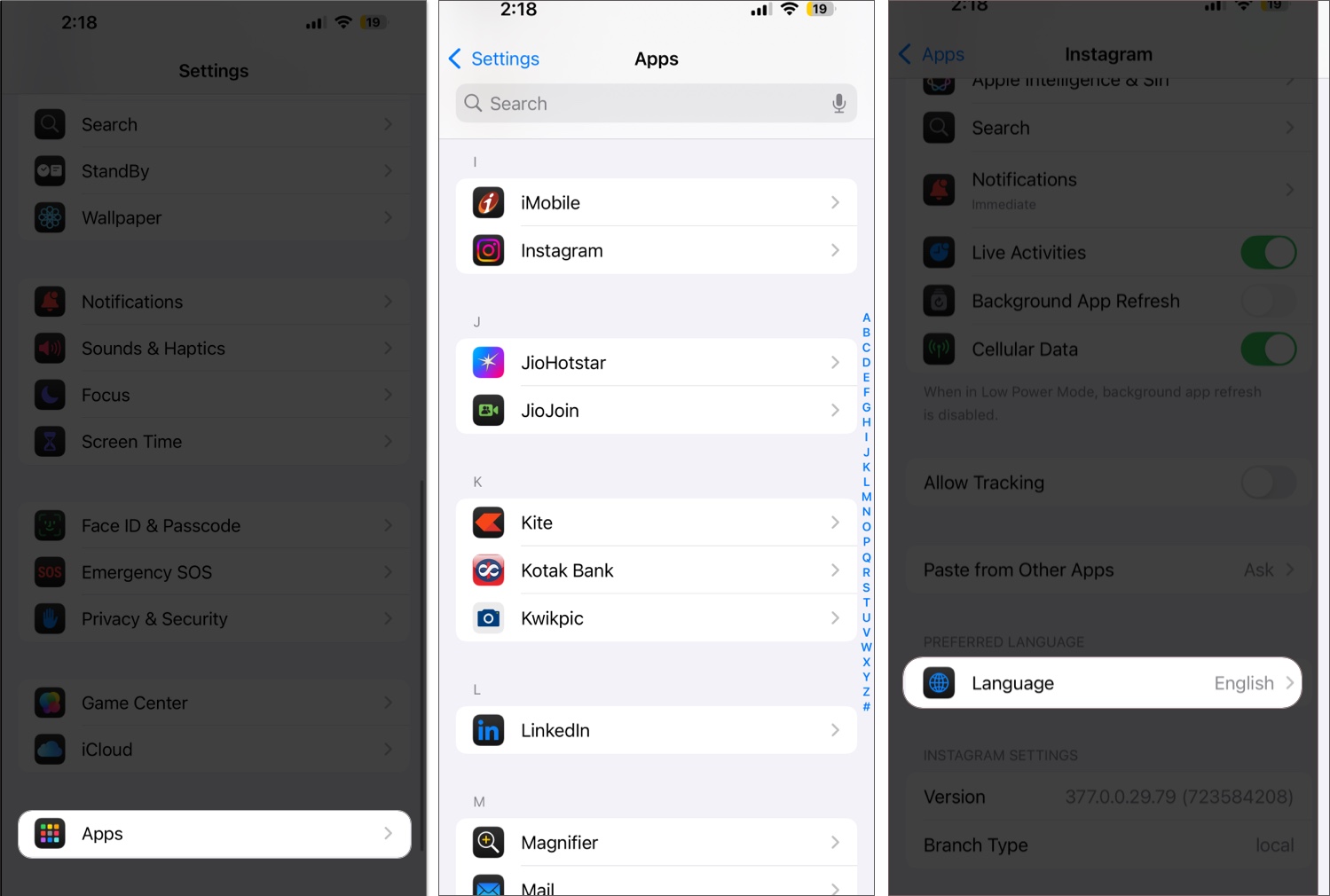
- Válassza ki a javasolt Laguage szakasz alatt elérhető nyelvet.
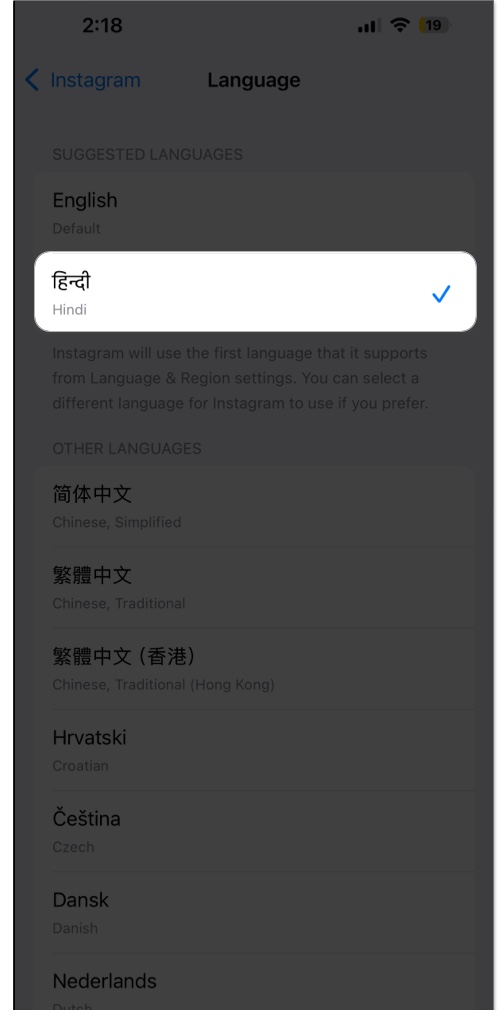
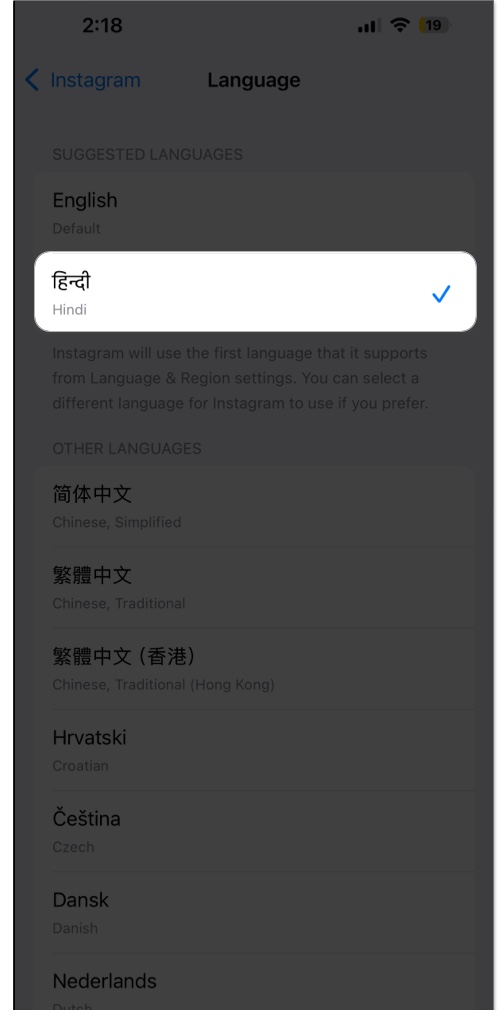
- Alternatív megoldásként választhat egyet az Apple más nyelvi szakaszában.
A nyelvváltozás csak az alkalmazásnál azonnal hatályba lép.
Az alkalmazásod, a nyelved, az utad
Ez az egyszerű, mégis nagy teljesítményű szolgáltatás az iPhone felhasználók számára nagyobb irányítást és rugalmasságot biztosít alkalmazásában. Függetlenül attól, hogy új nyelvet gyakorol, az utazáshoz igazodik, vagy javítja a használhatóságot, az egyéni alkalmazásnyelv beállítása a digitális életét sokkal simábbá teheti.
Ne feledje: nem minden alkalmazás támogatja ezt a funkciót, és néhány fordítás következetlen lehet.
Ha bármilyen gondja van az alkalmazásnyelvek megváltoztatásának az iPhone -on vagy iPad -en, nyugodtan tegye fel kérdéseit a megjegyzésekbe.
Ön is szereti olvasni:
- Hogyan lehet zárni és elrejteni az iPhone alkalmazásokat
- Hogyan töltsünk le alkalmazásokat iPhone -on Apple ID jelszó, Face ID vagy Touch ID nélkül
- Hogyan lehet megváltoztatni az App Store országot/régióját





